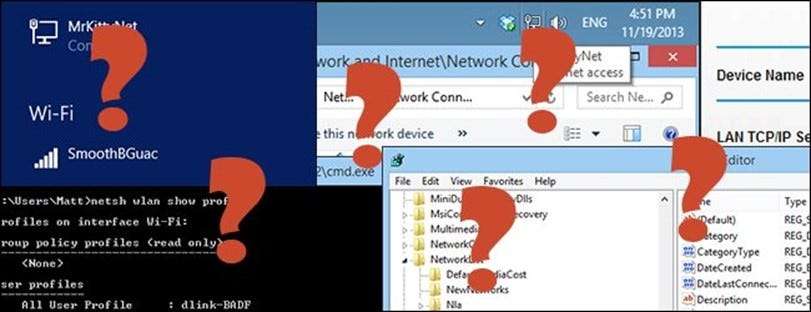
Une chose amusante s'est produite après un déménagement récent - après avoir configuré mon routeur sans fil dans un nouvel appartement, peu importe comment j'ai essayé, je ne pouvais pas changer le nom de la connexion réseau filaire de l'appareil sur l'une des machines Windows 8 qui y étaient physiquement connectées. . Déroutant? Très.
Cela a duré des semaines et je revenais régulièrement pour essayer de le réparer, mais lorsque la réponse n'est pas aveuglément évidente et que chaque tentative sensée d'en trouver une ne fonctionne pas, j'ai tendance à abandonner après un certain temps. C'est un peu comme la logique de New Tomb Raider: vous ne pouvez pas dépasser le grand méchant loup? Eh bien, foutez ce jeu, je joue à autre chose. En d’autres termes, si les heures passent et que je n’ai pas de progrès à montrer, il est temps de passer à autre chose, et peut-être d’y revenir plus tard.
Pour faire une histoire courte, j'ai apporté ce routeur avec moi d'un foyer précédent et les «noms» qu'il portait (SSID et Ethernet) étaient uniques à ce foyer et devaient donc être modifiés.
Le «Service Set Identifier» est simple. Le routeur a maintenant un surnom effronté inspiré de mon chat (ne jugez pas, c'est un chat cool):
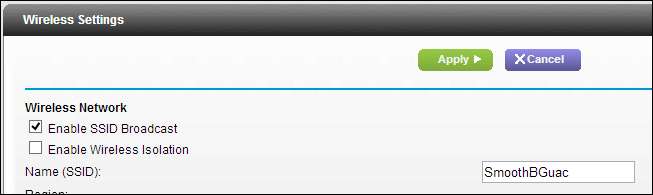
Si je me connecte au routeur via WiFi, la connexion qu'il établit s'appellera «SmoothBGuac», et si je change le SSID, il sera reflété en conséquence, sur tous les appareils connectés. Si je me connecte au routeur via Ethernet (bon vieux Cat5) pour la première fois avec un PC Windows 8.1, il nomme la connexion filaire en fonction de ce que le SSID est défini, et c'est tout. Si je change à nouveau le SSID, la connexion filaire est toujours celle avec laquelle elle s'est connectée en premier - sans moyen évident de la changer.
Mon «gros» PC est ma machine de productivité - c'est la configuration typique, bruyante, monolithique noire, à deux écrans, à gros clavier. Dans la mesure du possible, cette machine est connectée au routeur via Ethernet old school. (Le routeur est un Netgear WGR614. Le firmware n'est pas évolutif et laisse beaucoup à désirer MAIS il est fiable et il fonctionne.) Puisqu'une connexion filaire est stable, sécurisée et que la carte mère de mon PC n'a pas beaucoup de place pour l'expansion, cela me libère d'avoir à avoir un adaptateur sans fil dédié.
Si je dois utiliser une connexion sans fil - par exemple pour des tests ou des captures d’écran - alors je dispose d’un de ces simples adaptateurs Wi-Fi USB que je peux brancher et je suis prêt à partir.

Naturellement, How-To Geek était intéressé à trouver comment forcer Windows à renommer la connexion filaire de la manière la plus non destructive (ne pas réinstaller Windows ou créer un nouveau profil utilisateur). Nous avons donc rassemblé nos têtes, et après quelques fouilles, nous avons découvert quelques trucs: ce n’est pas impossible de le faire, en fait c’est assez facile, mais ce n’est pas évident et ne devrait pas provoquer autant de grattages.
Voici de quoi nous parlons
La mise en réseau d’ordinateurs n’a pas toujours été aussi simple qu’aujourd’hui. En fait, il y a moins d'une décennie, cela pouvait être assez fastidieux et lorsque Windows 95 a fait ses débuts, il était presque impossible d'avoir un «réseau domestique». La plupart des ménages n’avaient pas d’ordinateurs, et s’ils en avaient, c’était une grosse boîte beige posée sur un bureau (ou à côté d’un) avec un grand écran CRT pesant plus de 50 livres. Et, si l'ordinateur était même connecté à Internet, c'était par le biais d'un modem - un modem très lent et lent.
Le fait est que la mise en réseau était difficile et n’est pas vraiment devenue simple avant que les composants réseau ne soient intégrés aux cartes mères, les systèmes d’exploitation adaptés pour le rendre presque transparent et les routeurs filaires / sans fil deviennent abordables. Maintenant, presque tout a une carte réseau et tout le monde a un «réseau», même s'il ne s'agit que d'une passerelle glorifiée vers Internet.
Mais, pour revenir à notre dilemme, si vous cliquez sur l'adaptateur réseau filaire dans la barre d'état système de la barre des tâches, vous pouvez voir que nous sommes connectés à «MrKittyNet» - c'est-à-dire que l'adaptateur Ethernet de ce système (Eth0) est physiquement connecté à le routeur sans fil, autrement connu sous le nom de «MrKittyNet». Windows suppose apparemment le SSID de ce routeur si c'est la première fois qu'il s'y connecte via un câble Cat5.
Par exemple, voici notre adaptateur filaire dans le panneau de configuration du bureau et l'info-bulle sur l'icône de connexion dans la barre d'état système de la barre des tâches.
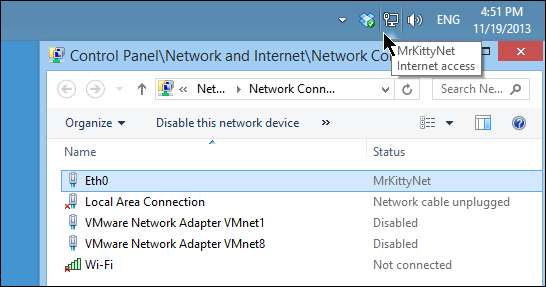
Cliquez sur l'icône de la barre d'état système, et cela apparaît également de cette façon dans le panneau "Réseaux":
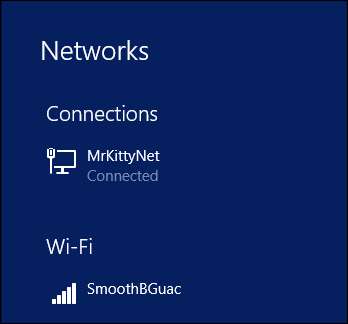
Ainsi, chaque fois que l'ordinateur est branché sur ce routeur sans fil particulier - un appareil Netgear quotidien que vous pouvez récupérer dans un magasin informatique local ou hors d'Amazon - la connexion prend le nom «MrKittyNet» et le conserve même après le changement du SSID .
Le routeur n’est pas la solution. Nous n'avons pas pu y apporter de modification qui aurait ensuite affecté le nom de la connexion. Le paramètre le plus proche qui semblait prometteur était le «Nom du périphérique» dans l'onglet «Configuration LAN» dans les paramètres «Avancé»:
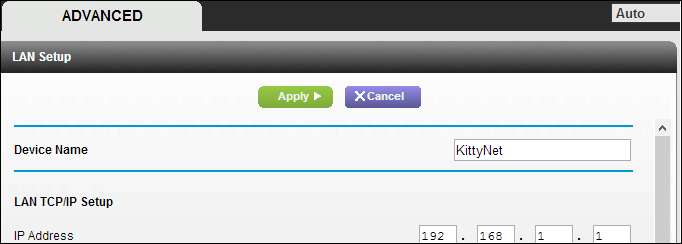
Mais tout cela ne fait que nommer l'appareil, qui apparaît dans le réseau comme la passerelle. Notez ici, il est nommé légèrement différemment pour des raisons de comparaison.
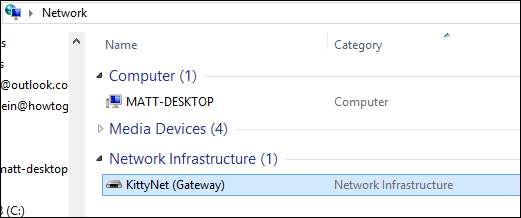
D'accord, c'était long mais ça valait le coup d'essayer, et comme renommer le SSID ne fonctionne pas non plus, il faut que ce soit quelque chose que nous pouvons changer sur le système d'exploitation.
Et tu, Networking and Sharing Center?
Le panneau de configuration, "Centre de mise en réseau et de partage" semble être notre meilleur choix car c'est une chose tellement simple. La première chose que nous examinons est «modifier les paramètres de l'adaptateur».
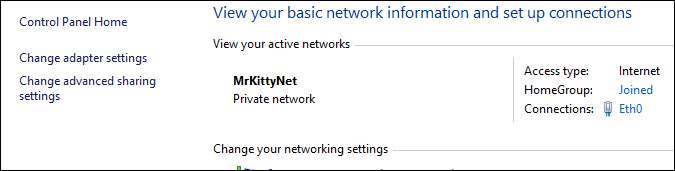
Nous avons quelques options ici, la plus prometteuse étant de «renommer cette connexion», mais tout cela ne fait que renommer l'adaptateur (actuellement Eth0). Et pourquoi la connexion est-elle appelée «Statut»? Quoi qu'il en soit, rien ici ne fonctionne.
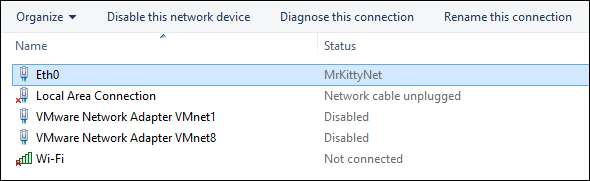
Après avoir établi que «Eth0» (l'adaptateur réseau) n'a rien à voir avec le nom de la connexion réelle au routeur, il était temps de faire quelques recherches sur Google.
Hélas, pauvre Windows 7! Tu nous manques!
Honnêtement, nous utilisons Windows 8.1 car il est stable et sécurisé. Il fonctionne bien sur du matériel ancien et bon marché et est entièrement compatible avec tous les millions d'applications et de jeux de l'univers tentaculaire de Windows. Mais, en même temps, Windows 7 nous manque parfois cruellement. Le principal élément qui nous manque à propos de Windows 7 est la possibilité d'afficher l'historique de votre réseau sans fil et «d'oublier» (supprimer) les anciens réseaux auxquels vous étiez précédemment connecté.
Nous ne voulons pas nous attarder, et pour être honnête, vous pouvez également oublier les réseaux sans fil dans Windows 8.1, mais ce n’est pas aussi simple que dans Windows 7, qui fournissait aux utilisateurs un historique graphique, accessible à partir du panneau réseau. Curieusement, Windows 8.1 régresse encore plus loin de Windows 8, ce qui vous a permis de cliquer avec le bouton droit sur n'importe quel réseau sans fil à portée dans le volet «Réseaux» et de «l'oublier».
Windows 8.1 vous oblige à utiliser la ligne de commande pour ce faire, ce qui fait se demander pourquoi Microsoft nous déteste?
Commencez par rechercher «cmd» ou appuyez sur «WIN KEY + R» et exécutez «cmd» à partir de la boîte de dialogue d'exécution:
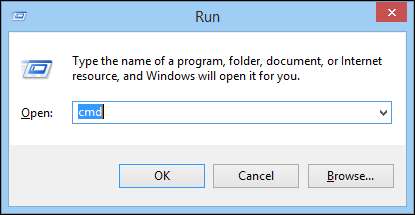
Et puis à partir de la ligne de commande, tapez "netsh wlan show profiles":
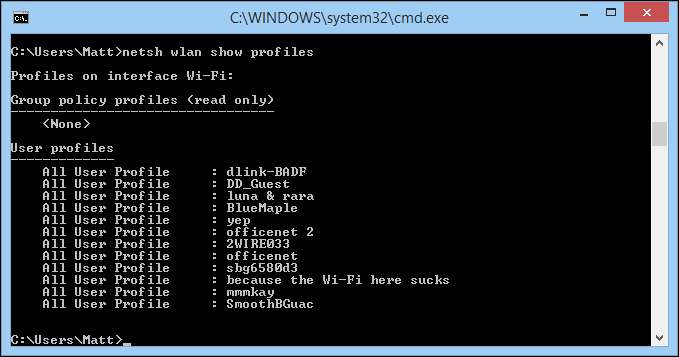
Tapez maintenant "
netsh wlan delete profile name = ProfileName ”.
Par exemple, si nous voulons supprimer "dlink-BADF", nous tapons "netsh wlan delete profile name = dlink-BADF" et ce réseau sans fil est purgé de l'historique. Mais cela ne s'applique qu'aux réseaux sans fil. Notez que «MrKittyNet» n'est pas répertorié, donc cette impasse, bien qu'utile, est toujours une impasse. Et maintenant?
Regardez dans le registre Windows!
La réponse se trouve dans le registre Windows, et pour résoudre le problème, nous devons utiliser le redoutable éditeur de registre - un outil si puissant et terrifiant qu'il peut complètement visser votre système au-delà de la reconnaissance. De toute évidence, la clause de non-responsabilité relative à la modification du registre s'applique: si vous allez vous embêter dans votre registre, assurez-vous de savoir ce que vous faites et de sauvegarder des informations. Nous ne sommes pas responsables en cas de catastrophe.
Cela dit, c'est une solution assez simple. Recherchez «regedit» ou exécutez-le à partir de «WIN KEY + R». Notez que vous aurez besoin des privilèges d'administrateur pour ce faire.
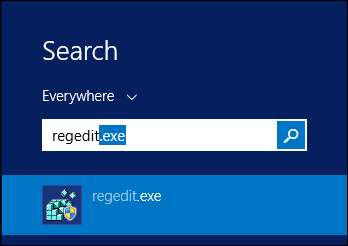
Le moyen le plus rapide est probablement de rechercher (F3) le nom du réseau filaire que vous souhaitez modifier. Nous trouvons trois instances de «MrKittyNet» dans le registre. Deux d'entre eux, comme nous le voyons sur la capture d'écran, sont des clés. Vous pouvez les laisser être; ils n'auront aucun impact sur le nom de la connexion.
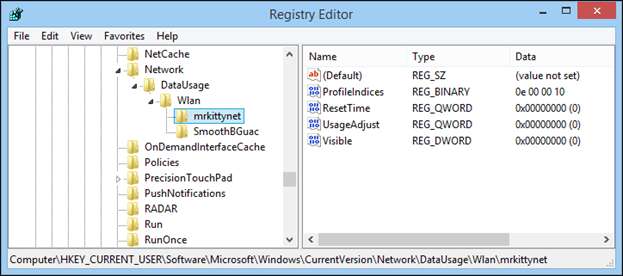
L'occurrence de «MrKittyNet» que nous souhaitons modifier se trouve ici:
HKEY_LOCAL_MACHINE \ SOFTWARE \ Microsoft \ Windows NT \ CurrentVersion \ NetworkList \ Profiles
Dans la clé «Profiles», il y aura probablement deux autres clés. Dans la capture d'écran suivante, vous pouvez voir que la valeur Data de la chaîne «ProfileName» est ce que nous devons changer.
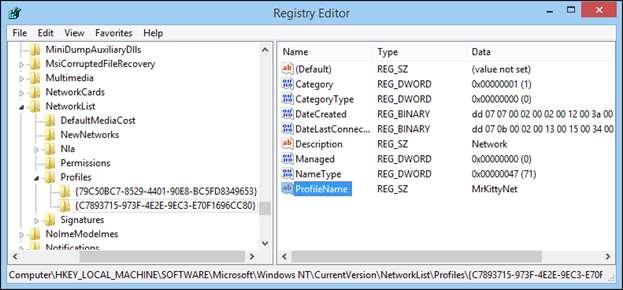
Cliquez avec le bouton droit sur la chaîne «ProfileName» comme indiqué ci-dessus et sélectionnez «Modifier». Allons-y et saisissons le nom de notre SSID sans fil afin que nos connexions «correspondent»:
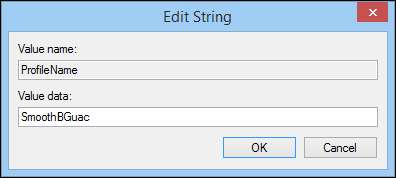
Cliquez sur "OK" et redémarrez ou déconnectez-vous simplement et reconnectez-vous à votre ordinateur, et vous voyez maintenant que notre réseau câblé affiche enfin le nom que nous voulions, "SmoothBGuac":

Pourquoi est-ce si difficile?
De nombreuses questions surgissent immédiatement de cette expérience. Outre la valeur intrinsèque de ce piratage de registre - c'est une sorte de problème de niche auquel la plupart des utilisateurs n'auront pas à faire face - la plus grande question qui me vient à l'esprit est de savoir pourquoi est-ce si difficile à faire? Et immédiatement après, pourquoi cela doit-il être fait en premier lieu? Pourquoi le nom de la connexion filaire ne change-t-il pas en fonction du SSID? Ou pourquoi le volet réseau n’affiche-t-il pas simplement le nom de l’adaptateur «Eth0»? Pourquoi ne pouvons-nous pas simplement le renommer sans entrer dans les écrous et les boulons du système?
De toute évidence, le routeur joue un rôle à un moment donné. Lorsqu'un nouveau système s'y connecte, l'adaptateur filaire prend l'étiquette du SSID. Et il est facile d’imaginer qu’une connexion à un périphérique d’infrastructure réseau plus robuste (lire: cher) pourrait résoudre ce problème, mais il est également facile d’imaginer que ce ne sera pas le cas.
Avez-vous déjà rencontré ce type de problème? Qu'avez-vous fait pour y remédier? Avez-vous une meilleure solution de contournement que de plonger dans le registre? Sonnez dans les commentaires!






